Hoy en día, donde la información se obtiene en cuestión de segundos, no puedes permitirte el lujo de perder tiempo mientras tu página web se carga. Los usuarios (y Google) esperan y necesitan que la web cargue de la manera más rápida posible. Según un estudio donde intervinieron Amazon y Google, entre otros, una demora de 1 segundo en el tiempo de carga puede generar un descenso del 7 % en la tasa de conversión, un 11 % menos de visitas al sitio web y una disminución del 16 % en la satisfacción del cliente. Esto te hace ver la importancia de mantener una página web rápida y accesible.
¿Quieres saber cómo acelerar tu página web? En este artículo te enseñaremos cómo optimizar WordPress.
Cómo optimizar WordPress
Antes de explicarte cómo optimizar WordPress, vamos a mostrarte por qué deberías acelerar WordPress y cómo comprobar el tiempo de carga de tu sitio web para hacer una comparativa y obtener los datos necesarios que nos ayudarán durante todo el proceso.
¿Por qué deberías optimizar WordPress?
Hay muchas razones por la que deberías optimizar tu página web en WordPress, pero las más importantes son las que te cuento a continuación:
- Los motores de búsqueda, como Google, utilizan el tiempo de carga como un factor relevante en el posicionamiento SEO, por lo que si es lento, obtendrás una clasificación más baja en los resultados de búsqueda.
- Los usuarios somos impacientes. El tiempo es dinero. Queremos que el contenido se cargue lo antes posible para obtener la información que buscábamos. Si la web es muy lenta, el usuario abandonará tu página web.
- La velocidad de carga del sitio web de más de 2 segundos, generalmente, provoca que el 47% de los visitantes abandonen tu web.
¿Cómo medir el tiempo de carga de tu página web?
Para enseñarte cómo optimizar WordPress, vamos a tomar como referencia a la Universitat Politècnica de Catalunya (UPC), un portal de científicos internacionales con el subdominio: creb.upc.edu.
Para este caso, vamos a emplear la herramienta de medición GTmetrix, basado en Google Lighthouse, herramienta que analiza y cuantifica la calidad de las páginas web según Google (algo muy interesante). A día de hoy, esta herramienta se ha vuelto de pago, así que una alternativa muy buena es Gift of Speed. Debemos tener en cuenta que la puntuación variará según la localización del test y otros factores, por lo que nunca repetiremos exactamente los mismos valores, pero sí muy aproximado.
Realizamos un test previo a cualquier optimización que realicemos, para asegurarnos de que son efectivos los cambios que implementemos.
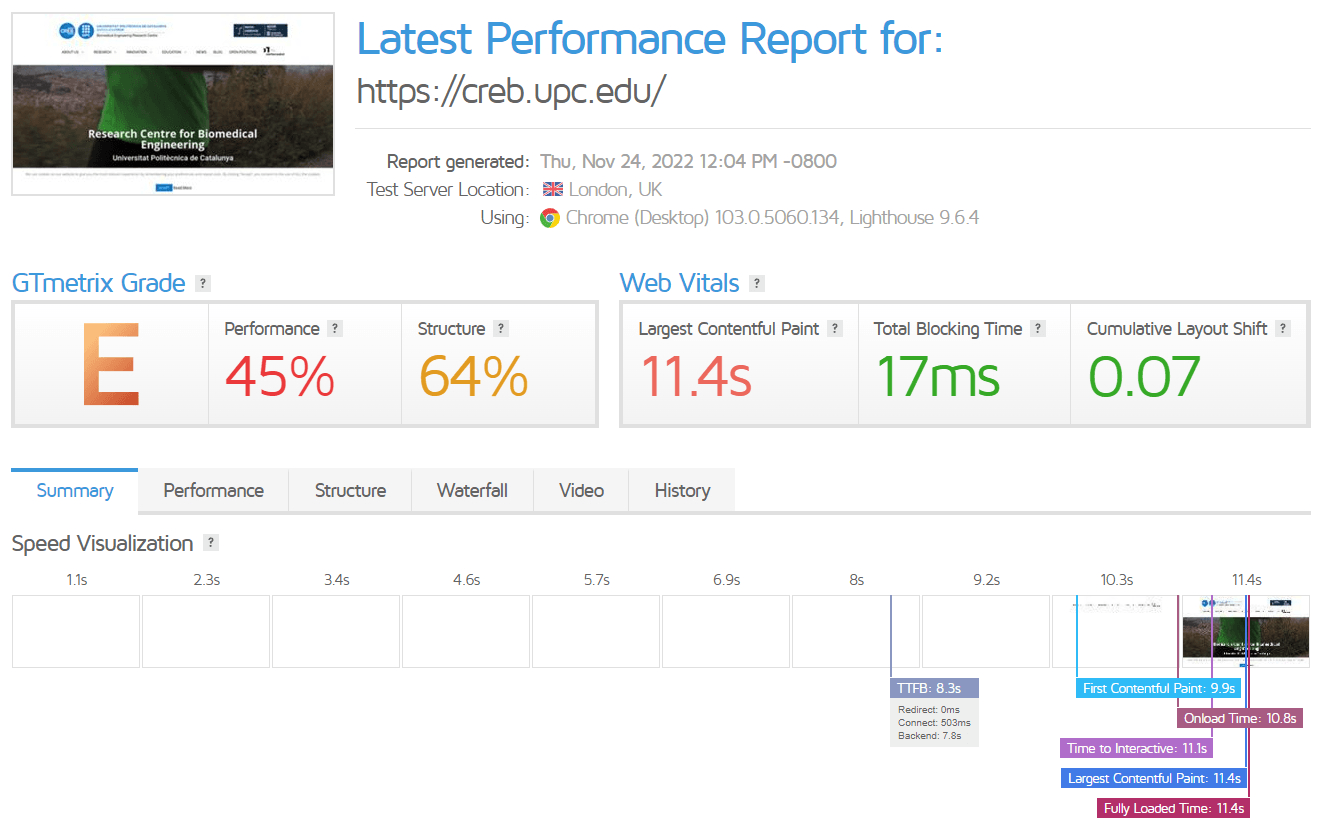
Vamos a detallar lo que el test de GTmetrix nos muestra:
- Grado: es una clasificación que nos muestra la experiencia general de la web, combinando la estructura de la interfaz como el rendimiento experimentado por el usuario. Aquí, deberemos conseguir un grado «A» o, como mínimo, un grado «B».
- Rendimiento: es la puntuación del rendimiento de Google Lighthouse, herramienta que mide la calidad de las páginas web. Tiene en cuenta el rendimiento, la accesibilidad y la optimización en los motores de búsqueda. Cuanta más alta la puntuación, mejor.
- Estructura: nos indica lo bien que está construida una página web para un rendimiento óptimo, teniendo en cuenta el CSS, las imágenes, el HTTP, el CDN… Tenemos que acercarnos a la máxima puntuación.
- Tiempo que tarda en mostrarse el contenido más pesado: es una métrica de Google Lighthouse, por lo que hay que tenerlo en cuenta. Como su propio nombre indica, mide el tiempo que tarda en mostrarse el contenido más grande al usuario. Para una mejor experiencia y consideración de Google, tendrá que ser menor a 2-3 segundos.
- Tiempo total de bloqueo: presenta cuánto tiempo bloquearon los scripts durante el proceso de carga de tu página, impidiendo que el usuario interactúe con tu web. Cuanto menor sea el tiempo, mejor consideración tendrá Google.
- Cambio acumulativo de diseño: mide la estabilidad visual percibida de la carga del sitio web. También es un factor que tiene en cuenta Google, por lo que tendremos que mantener el valor inferior a 0,25.
Ahora que ya sabemos la puntuación inicial del test y qué significan cada parámetro, vamos a mostrar cómo optimizar WordPress de la mejor forma.
Cómo optimizar WordPress
¿Alguna vez te has hecho la pregunta de cómo optimizar WordPress? Si es así, este es tu sitio. Te mostraremos a continuación 12 puntos a tener en cuenta para optimizar tu página web.
1. Un alojamiento web de calidad
Es primordial tener un servidor de calidad para que tu página web se cargue óptimamente. ¿Qué detalles debemos tener en cuenta?
- Ubicación del servidor. El servidor tendrá que estar ubicado en el país donde se desarrolle tu negocio, lo que mejorará el rendimiento para usuarios del mismo país. Si tu página web va destinada a varios países, más adelante veremos cómo instalar un CDN.
- Calidad del servidor. Para tener un servidor de calidad, hay que invertir en un alojamiento. Lo barato al final sale caro. Nuestra recomendación es mejor-servidor.com, un comparador de servidores VPS para tu proyecto. Si no sabes manejar un servidor VPS tienes la opción de servidor administrado o directamente con nuestra agencia de diseño web.
- Acceso a cPanel o Plesk. Es importante tener acceso al panel de control del servidor, para configurar ciertos parámetros, como la versión de PHP, el certificado de seguridad SSL y los límites de memoria PHP, que ya veremos más adelante.
- Evitar WordPress administrado por agentes registradores, como es el caso de GoDaddy y de SiteGround. Cuando instalas WordPress desde su panel de administración, no estás instalando WordPress “limpio”, sino que es una adaptación para integrar funcionalidades suyas. Lo desaconsejamos de cara a la optimización y compatibilidad.
- CPU y RAM. Tanto el número de núcleos del CPU como su potencia, y la memoria RAM, son relevantes para acelerar tu página web.
MAPODEC cuenta con servidores de calidad ubicados en Europa, donde alojamos webs importantes como Iberseries y Platino Industria con miles de visitas semanales y un contenido denso. Si deseas más información, habla con nosotros.
2. Versión PHP del servidor
El segundo punto de cómo optimizar WordPress consistirá en tener actualizada la versión PHP de nuestro servidor. La última versión estable y recomendable es la versión PHP 8.1 y 8.2.
Es crucial tener una versión actual, pues una versión PHP desfasada conlleva problemas de seguridad, de compatibilidad y de rendimiento. Para conocer nuestra versión, solo accederemos al panel de administración de WordPress > Herramientas > Salud del sitio > Información > Servidor.
3. Instala solo los plugins necesarios
Esto es esencial para optimizar WordPress. Si sobrecargamos la página web con muchos plugins, el sitio web cada vez irá más lento. Consumen recursos, generan peticiones AJAX (veremos más adelante qué son estas peticiones) y ocupan espacio en el disco.
Solo deberás tener los plugins que sean únicamente necesarios para el correcto funcionamiento de la web. También es clave elegir un constructor optimizado y con la suficiente autonomía como para realizar las funciones y estilos de diseños que tengamos pensado. Elementor es un constructor optimizado y muy dinámico que nos dará la suficiente autonomía como para no instalar plugins innecesarios de galería, formularios de contacto, integración con mapas…
4. Actualizar todos los plugins y el core de WordPress
Mantener tu página web actualizada es valioso para mejorar el rendimiento, no tener brechas de seguridad y evitar problemas de incompatibilidad. Esto es un pilar fundamental de cómo optimizar WordPress.
Actualiza todos los plugins periódicamente, así como tener siempre la última versión de WordPress. Si no tienes tiempo o conocimientos para actualizar tus plugins, medir la optimización y aplicar medidas de seguridad, nuestra agencia ofrece un servicio de mantenimiento web WordPress.
5. Habilitar almacenamiento en caché
Este es uno de los pasos más importantes de cómo optimizar WordPress. Mostraremos cómo configurar un complemento de almacenamiento en caché. Nuestra recomendación, sin duda, es el plugin WP-Rocket. Es un complemento muy completo y económico que lo hacen ser el mejor plugin de caché de WordPress.
Caché
Una vez activado el plugin, nos dirigimos a la sección «Caché«. Activamos la caché para dispositivos móviles y lo guardamos separadamente, para mejorar el responsive. Si tienes una intranet con usuarios, puedes a habilitar la caché de usuario. La vida útil de la caché dependerá si tu página web es más estática o dinámica (con blog, actualizaciones constantes…).
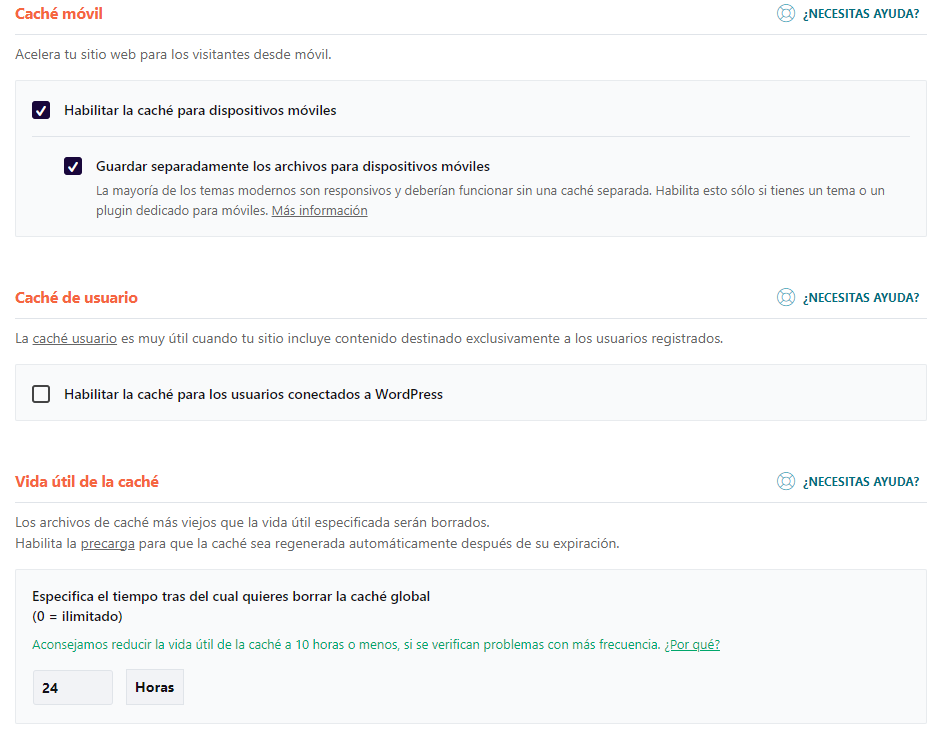
Precargar
En esta sección, habilitaremos la precarga de páginas, de caché, peticiones DNS y fuentes de letra. Con esto, mejoramos el rendimiento y la velocidad de carga.
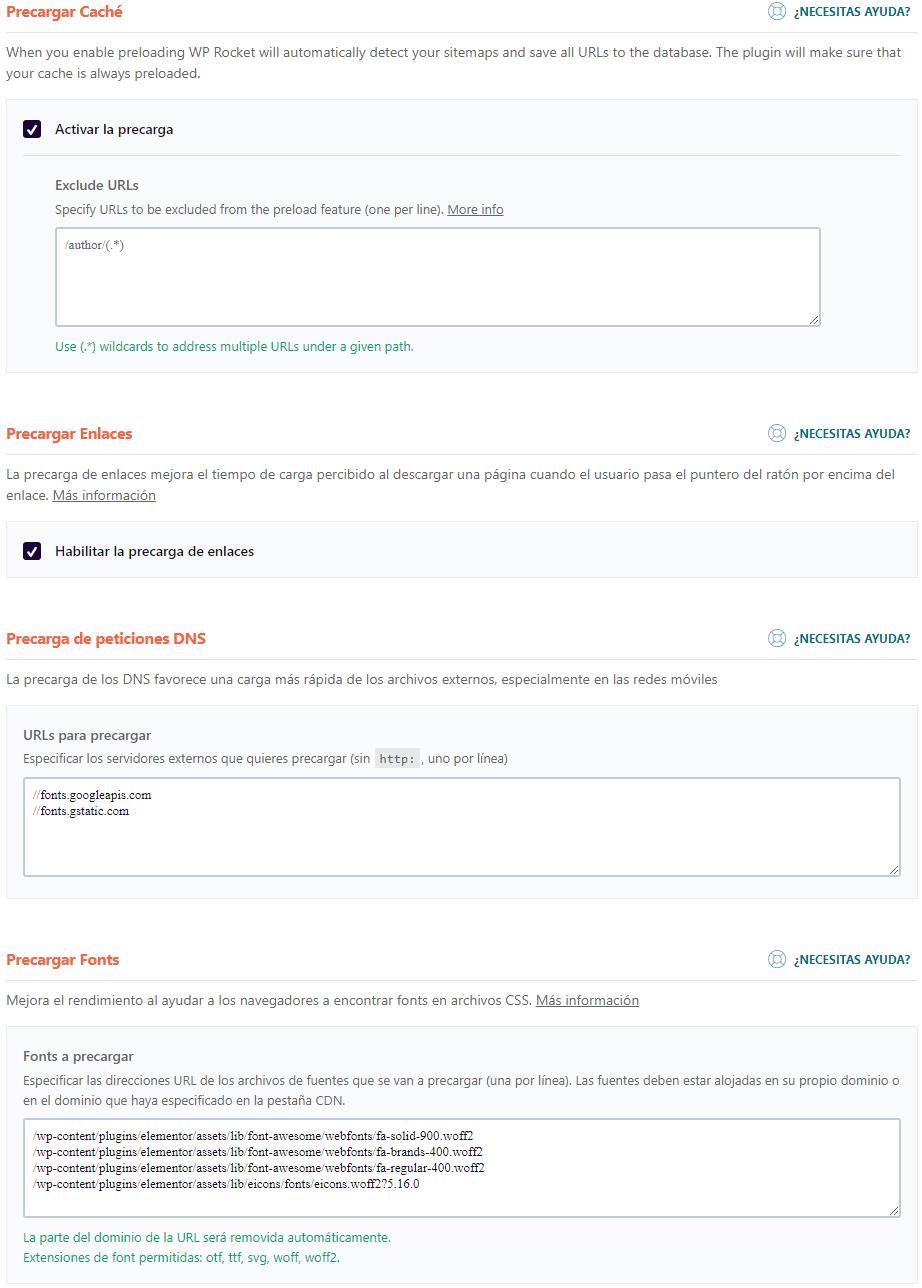
Activamos la precarga, pudiendo excluir cualquier ruta que no queramos que se pre-cargue. Habilitamos la precarga de enlaces, mejorando la experiencia del usuario.
En precarga de peticiones DNS incluimos todas los dominios externos, como Google, YouTube… Y en precargar Fonts especificamos las fuentes de letras que están alojadas en nuestro servidor o CDN.
Estos datos los encontraremos en GTmetrix, en la pestaña «Waterfall«.
6. Optimizar archivos CSS y JavaScript
Una vez realizada la activación de la caché, según hemos indicado anteriormente, llevaremos a cabo la optimización de los archivos CSS y JavaScript. Esto es una fase importante en cómo optimizar WordPress.
También usaremos el plugin de WP-Rocket, en la sección «Optimizar archivos«. Empezamos activando «Minificar archivos CSS». Cada cambio que hagamos en este apartado, tendremos que comprobar que la web se visualiza y funciona correctamente.
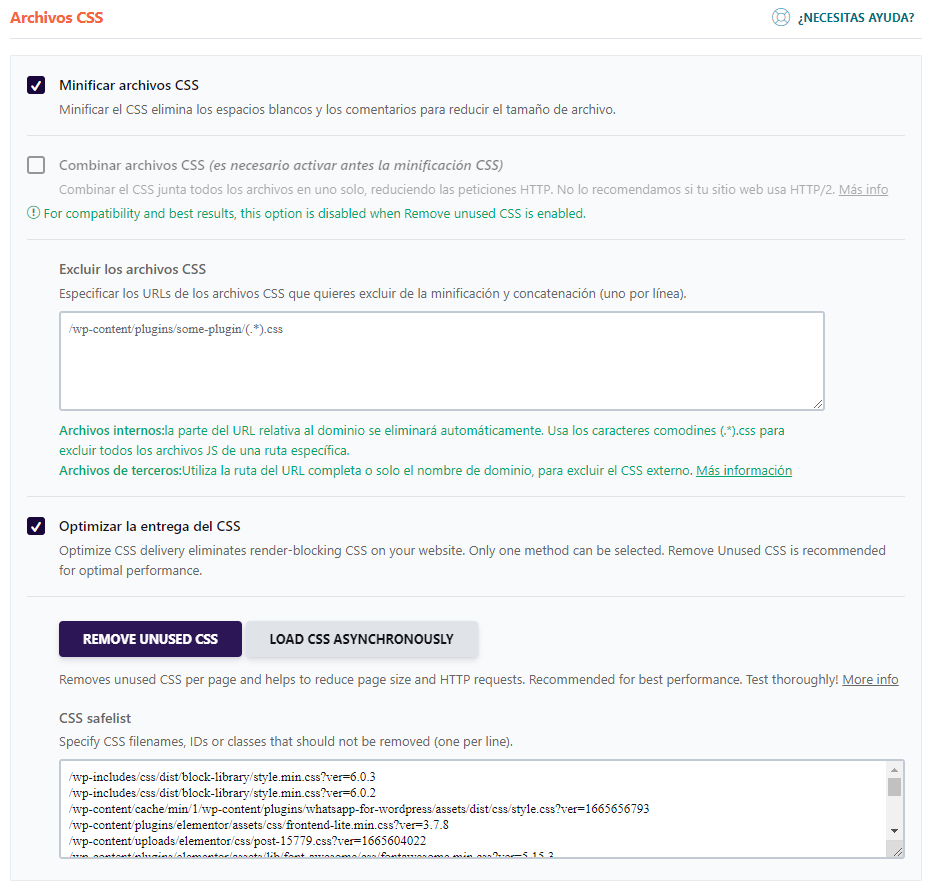
Ahora, seleccionamos «Optimizar la entrega del CSS» y marcamos la opción de «Remove unused CSS«. Esto nos permitirá optimizar la entrega de CSS y eliminar el CSS que bloquea la renderización en tu sitio web. Introducimos todas las URL que se encuentran en los análisis de GTmetrix.
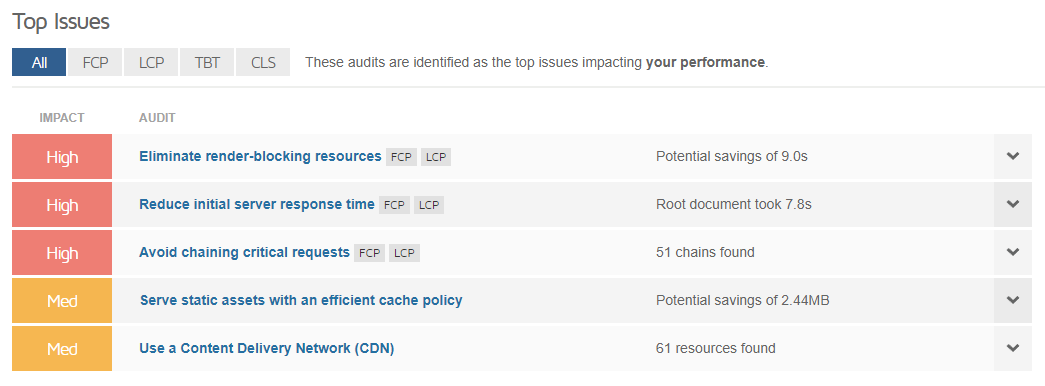
En el primer tabulador habrá archivos CSS y JavaScript. Cada uno lo pondremos en su sitio para mejorar el rendimiento de tu página web.
Es turno de minificar archivos JavaScript; lo activamos. Seleccionamos «Cargar archivos JavaScript de manera diferida», que eliminar el JS que bloquea la visualización de tu página web. Ahí incluimos los archivos JS que aparecen en GTmetrix, al igual que pasaba con el CSS.
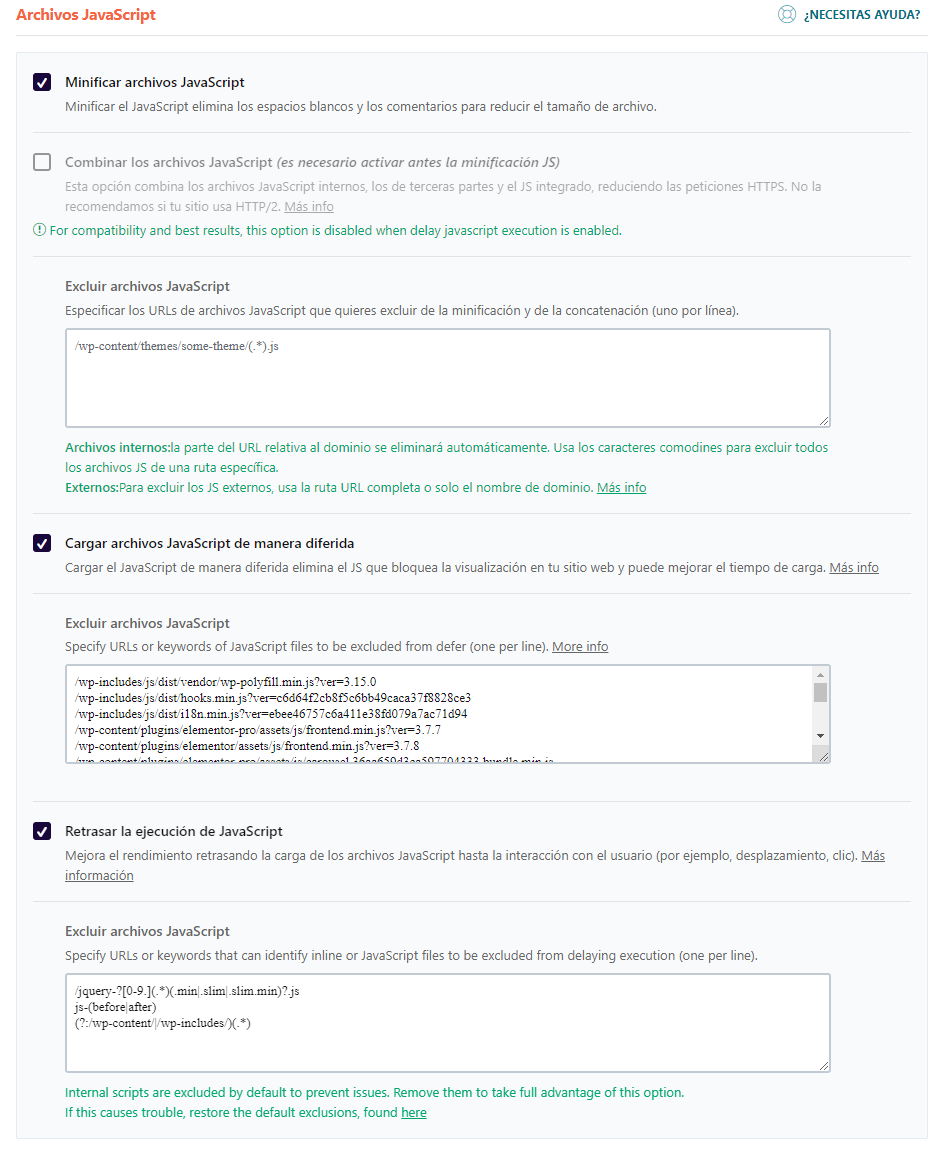
Por último, marcamos la opción «Retrasar la ejecución de JavaScript» para mejorar el rendimiento, retrasando la carga de archivos JS hasta la interacción del usuario con la web. En el campo de exclusión, introducimos el código que indica WP-Rocket debajo.
7. Optimización de la base de datos
¿Cómo optimizar WordPress? Sin duda debemos optimizar la base da datos, aprovechando el plugin WP-Rocket, en la sección «Base de datos». Primero, marcamos todo lo que nos interese borrar, como revisiones y borradores de entradas, comentarios en spam y descartados, los archivos temporales (transients) y, por último, activamos la optimización de tablas.
Podemos programarlo para que se active la optimización cada cierto tiempo.
8. Optimizar las imágenes en WordPress
Es el turno de las imágenes. Un exceso del tamaño y peso de cada archivo, ralentizará la página web. Por este motivo, os contamos cómo optimizar WordPress mediante las imágenes.
Comprimir imágenes y conversión a WebP
Para realizar una compresión de las imágenes en WordPress, debemos descargarnos el plugin gratuito WP-Optimize. Además, nos permitirá convertir todas las imágenes a la extensión WebP, un formato desarrollado por Google mucho más ligero y optimizado para el entorno web.
Cabe destacar que, versiones antiguas de Safari (navegador de iOS), no tienen soporte para visualizar imágenes WebP. Aunque cada vez son menos los usuarios que siguen usando versiones desactualizadas del navegador.
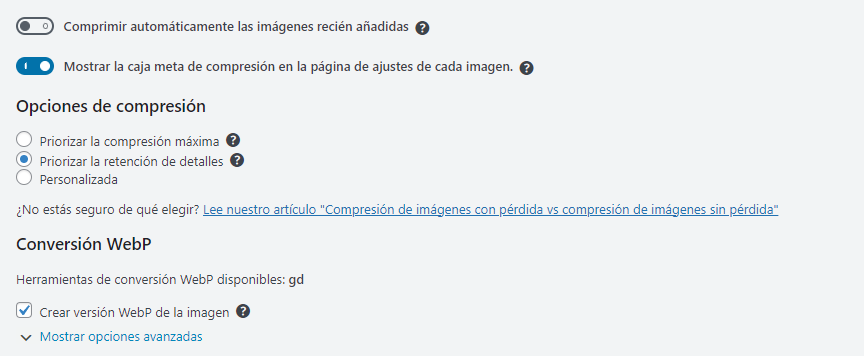
Accedemos al plugin y, dentro de la sección imágenes, marcamos «Crear versión WebP de la imagen» y seleccionamos el nivel de compresión de la imagen (nosotros recomendamos priorizar la retención de detalles).
Justo debajo saldrán las imágenes sin comprimir. Marcamos todas y comprimimos las imágenes.
LazyLoad
El LazyLoad o carga diferida en español consiste en retrasar la carga o inicialización de un objeto multimedia hasta el mismo momento de su utilización o visualización.
Esto ayudará a mejorar el tiempo de carga real y el percibido. Para llevar a cabo esta configuración, nos vamos al plugin WP-Rocket que ya instalamos antes y, en la sección «Medios», lo habilitamos de la siguiente manera (ver imagen).
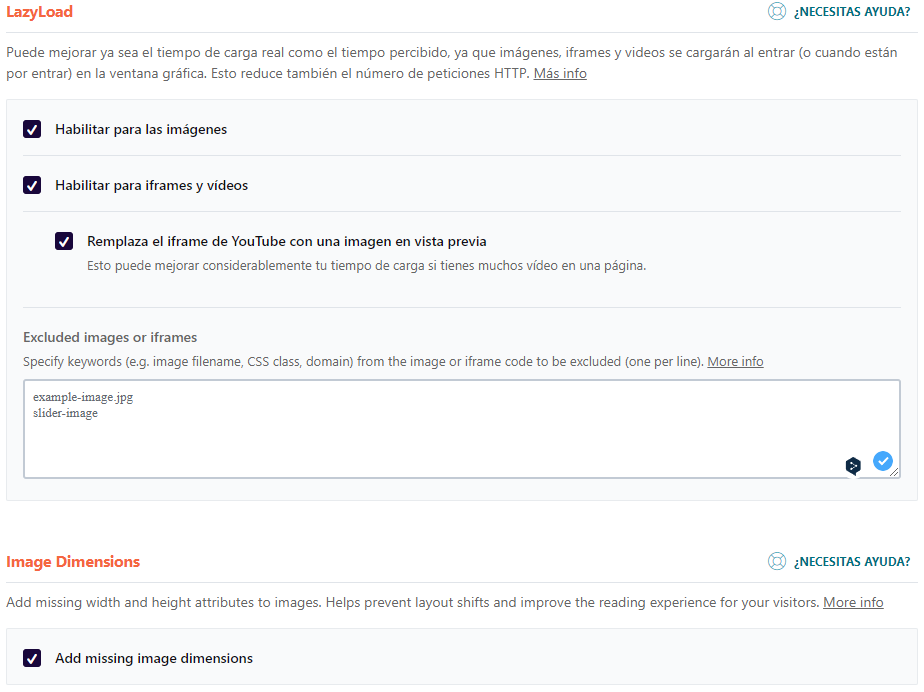
Si queremos deshabilitar esta función para ciertas imágenes, por ejemplo la imagen de nuestro logo, incluimos en el campo «Excluded images or iframes» la ruta de la imagen.
9. Configurar Bunny CDN
Ante la pregunta de cómo optimizar WordPress, tenemos que tener en cuenta la configuración de un CDN para aliviar carga al servidor de nuestra página web.
En resumen y a modo muy simple, un CDN es tener tu página web en varios servidores ubicados alrededor del mundo. Con ello, acortamos el tiempo de carga de un usuario que esté lejos de tu servidor. Por ejemplo, si tu servidor está en España y tienes público en Argentina, se entregará la web en un servidor cercano a Argentina.
Además, quitamos carga al servidor, pues las imágenes, fuentes de letras y otros recursos se servirán mediante el CDN.
Para ello, vamos a configurar un CDN de manera muy sencilla con BunnyCDN. Con este servicio, a diferencia de Cloudflare, no hace falta cambiar los registros DNS, pues únicamente desviaremos los recursos como imágenes, vídeos, fuentes de letra y algunas peticiones.
Es un servicio de pago, pero muy económico: solo pagas por los recursos y peticiones que necesita tu web. Ya te digo, que no pagarás más de 1 dólar cada dos meses, a no ser que tengas una página web con muchas visitas mensuales. El precio es de $0.01 el GB para Europa, algo muy pero que muy barato.
Primero nos registramos en BunnyCDN, tenemos 14 días de prueba gratuita. Luego solo tendrás que ingresar una cantidad, por ejemplo, 5 dólares, para seguir utilizando el servicio. Esos 5 dólares te durarán meses, te lo aseguro.
Para añadir el CDN a tu página web, accedemos al panel de BunnyCDN y le damos a «Pull Zones» > «Add Pull Zones». Lo configuramos de la siguiente manera:
- Name: ponemos el nombre de nuestra web o el dominio (pero sin la extensión).
- Origin Type: URL. Añadimos nuestro dominio.
- Seleccionamos «Standard Tier» y, en «Pricing zones», marcamos las ubicaciones que nos interesa (la zona donde tengamos público objetivo).
Ahora nos vamos a nuestro WordPress y descargamos el plugin de bunny.net. Cómo configurar BunnyCDN en WordPress:
- CDN Domain Name: aquí pegamos el subdominio CDN que se ha generado.
- Site URL: ponemos nuestro dominio.
Y, para terminar, debemos irnos a WP-Rocket, donde le indicaremos que hemos configurado un CDN. Una vez hecho esto, nuestra página web ya tendrá su CDN sin haber tocado ningún registro CDN ni tener quebraderos de cabeza.
10. Peticiones «admin-ajax»: controlar Heartbeat
WordPress utiliza AJAX para renovar el contenido de la página sin recargarlo, haciéndolo así más dinámico para los usuarios. Si instalas muchos plugins, aumenta el consumo de recursos y peticiones al archivo admin-ajax.php. Numerosas solicitudes simultáneas de AJAX ocasionará que el servidor vaya muy lento.
¿Cómo optimizar WordPress para evitar esto? Tendremos que controlar el Hearbeat. Es una función que permite ejecutar tareas o acciones cada 15 segundos en tiempo real. Esa comunicación se efectúa entre el servidor y el navegador, por lo que si hay muchos usuarios y tareas (plugins), habrá un incremento de esta función.
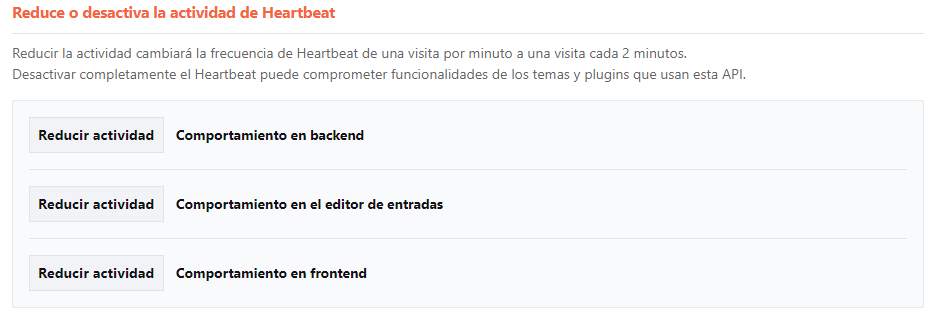
La mejor forma de controlar el Hearbeat de WordPress es empleando el plugin WP-Rocket, como vemos en la imagen. Aparte de limitar esta función, también nos servirá para los siguientes pasos de optimización. Es el mejor plugin de caché de WordPress, muy completo y económico.
11. Compresión de datos Brotli o GZIP
Brotli es un algoritmo de compresión de datos sin pérdida desarrollado por Google con una relación de compresión muy alta. Brotli facilita una mejor compresión en comparación con GZIP, lo que conlleva a que los archivos JS, CSS y HTML tengan tamaños mucho más pequeños.
Normalmente, esta compresión está integrada en el servidor. Si no tuvieras la opción a activar la compresión Brotli, siempre puedes activar la compresión GZIP instalando el plugin WP-Optimize mencionado anteriormente.
Para comprobar qué tipo de compresión tienes instalada, accede a este test.
12. Requisitos del servidor para WordPress
Nos encontramos ante el último punto de cómo optimizar WordPress. Los requisitos del servidor óptimos para un correcto funcionamiento y rendimiento, son:
- Versión de PHP: mínimo la versión 8.0.
- Límite de tiempo de PHP: 30.
- Límite de memoria PHP: 512M.
- Tiempo máximo de entrada: 60.
- Base de datos: mínimo la versión 10.1 de MaraDB o versión 5.6 MySQL.
Siempre que podamos, intentaremos disponer de estos requisitos para mejorar la funcionalidad y rendimiento de WordPress.
Comprobando los resultados de la optimización
Tras haber realizado todos los puntos de cómo optimizar WordPress, haremos una verificación de que nuestra página web funciona con normalidad y realizaremos un nuevo análisis en GTmetrix. Al principio del artículo os enseñaba la puntuación tan negativa que tenía la web creb.upc.edu de la Universitat Politècnica de Catalunya, pues no estaba optimizada. Tras proceder con esta optimización de WordPress, os enseñamos los resultados tan positivos que hemos obtenido.

Sin duda nuestra optimización ha surtido efecto. Habitualmente, estos son los pasos que seguimos para optimizar las webs de nuestros clientes, aunque antes hacemos un chequeo para conocer cómo está la web, cómo está el servidor y los objetivos que plantea con la web.
Esperamos que os haya servidor el post de cómo optimizar WordPress. Si tenéis cualquier duda o necesitáis de nuestros servicios de mantenimiento web WordPress, podéis contactar con nosotros aquí.